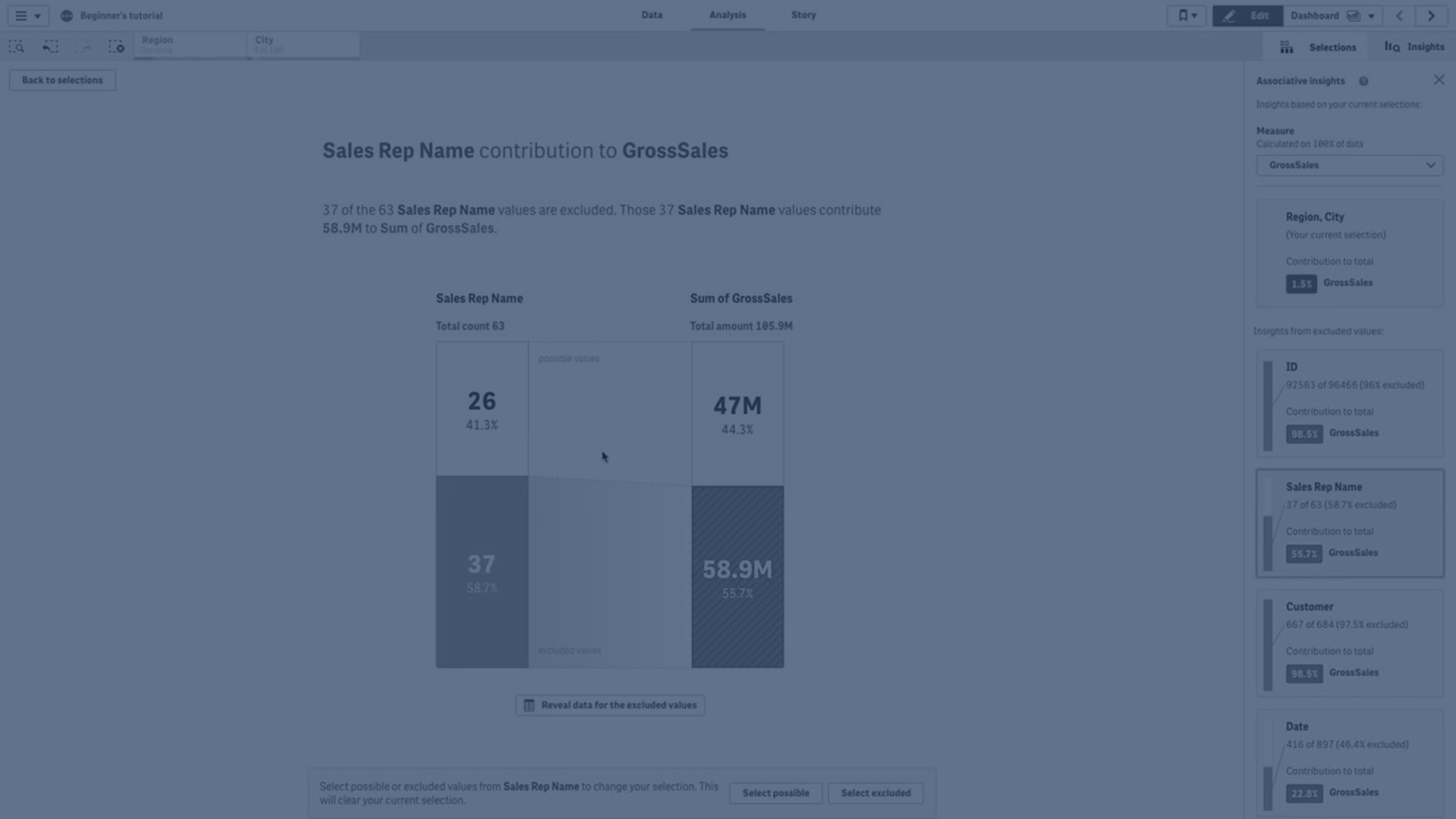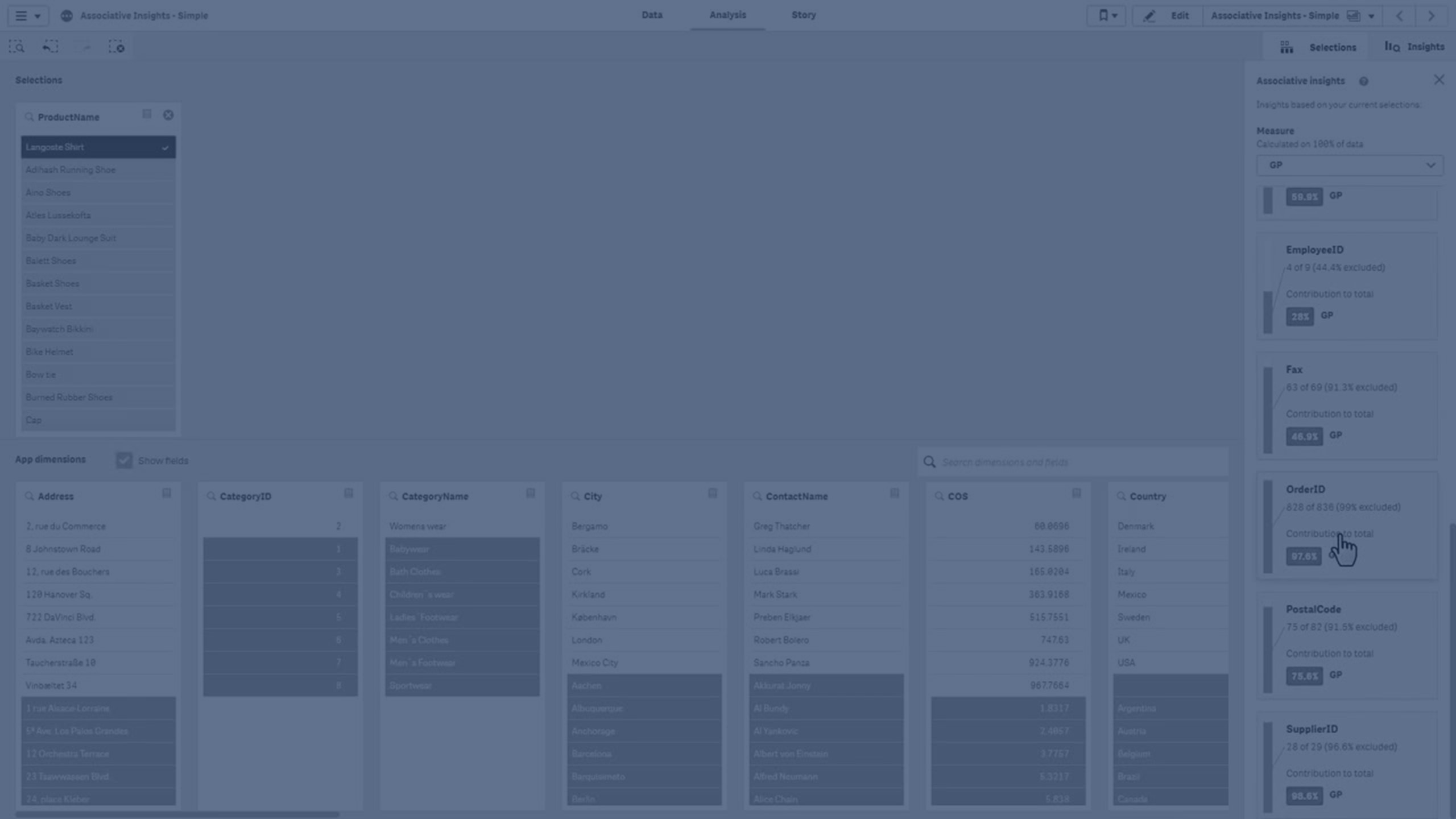İlişkisel içgörüler ile verilerinizi keşfetme
İlişkisel içgörüler, verilerinizdeki ilişkileri ortaya çıkarır. Qlik cognitive engine, veri modelinizi alanların alt kümelerinde hariç tutulan değerler bakımından arar. Ardından bu değerler vurgulanır ve böylece bunları keşfedebilirsiniz.
Seçimlerinizin katkılarını ve hariç tutulan değerleri hesaplamalarınızla karşılaştırabilirsiniz. Herhangi bir veri kümesinde, özellikle karmaşık olanlarda bu, kör noktaları bulmanıza ve kaçırmış olabileceğiniz ilişkileri ortaya çıkarmanıza yardımcı olabilir.
- İlişkisel içgörüler ile verilerinizi keşfetme
- Qlik ilişkisel içgörüler - Basit ancak pratik bir örnek
İlişkisel içgörülerle verilerinizi keşfetme hakkında görsel bir demo ve pratik bir örnek için aşağıya bakın:
Sınırlamalar
Bir uygulama için uygun erişim hakları olan uygulama tüketicileri ilişkisel içgörüleri kullanabilir. Qlik Sense Enterprise veya Qlik Core sunucusuna bağlanmalıdırlar. Şunları yapamazlar:
- Alternatif durumlar özelliğini kullanma. Bkz.: Karşılaştırmalı analiz için alternatif durumları kullanma.
- Bir uygulamadaki alan için Her zaman bir seçili değer seçeneğini ayarlayın. Bkz.: Her zaman bir seçili değer.
- Seçimlerini kilitleme. Bkz.: Seçimleri kilitleme ve kilitlerini kaldırma.
İlişkisel içgörüler seçimler görünümü
İçgörüler oluşturulurken Qlik Sense, seçimlerinize bakar ve veri modelinizdeki hariç tutulan değerleri analiz eder. Sonra, daha fazla keşif için ilgili olabilecek verileri vurgular. O veriler daha ayrıntılı görünüm sağlamak için tıklanabilecek kartlarda görüntülenir.

Seçimler
O andaki uygulanmış seçim veya seçimleriniz. Üst liste kutusu mevcut seçiminizle ilişkili verileri gösterir. Diğer liste kutuları mevcut seçiminizden hariç tutulan verileri gösterir.
İlişkisel içgörülerde seçimler kartı.

Uygulama boyutları
Kullanabileceğiniz seçimler. Varsayılan olarak sadece ana öğeler görüntülenir. Tüm alanları göstermek için Alanları göster seçeneğini belirleyin.
İlişkisel içgörülerde uygulama boyutları.

Hesaplama
Qlik Sense'in içgörüler için seçtiği hesaplama. Açılır menüde hesaplamayı değiştirebilirsiniz.
İlişkisel içgörülerde uygulama boyutları.

Dahil olan değerler
Bu kart, dahil olan değerleri temsil eder.
İlişkisel içgörülere dahil edilen değerler.

Hariç tutulan değerlerden elde edilen içgörüler
İçgörü kartları hesaplamanızda hariç tutulan değerin etkisini gösterir. Bu örnek, Kanada'da (CAN) olmayan bir çalışanın (ÇalışanAdı), yıllık satışların (YıllıkSatışlar) %37,8'ine katkıda bulunduğunu göstermektedir. Mor renk bir içgörüyü belirtir. İçgörü ayrıntılarını ortaya çıkarmak için kartın üzerine tıklayın.
İlişkisel içgörülerdeki hariç tutulan değerlerden içgörüler.

Boyut açılan menüsü ekle
Hariç tutulan değerlerden elde edilen içgörüler bölümüne kart eklemek için bu açılan menüyü kullanabilirsiniz.
Boyut ekleme açılan menüsü.

İçgörüler kartı ayrıntılar görünümü
Ayrıntılar görünümü, basit bir sum() hesaplamanız olursa ayrıntılı bir grafik görüntüler.
İlişkisel içgörüler kartı ayrıntılar görünümü.

Ayrıntılar görünümü
Geçerli seçilen kartın ayrıntılı görünümü. Tablodaki verileri görüntülemek için grafiğe tıklayın. Mor renk bir içgörüyü belirtir.
Seçili durumdaki kartın ayrıntılar görünümü.

Hesaplama ve dahil olan değerler
Geçerli hesaplamayı değiştirmek için açılan menüyü kullanabilirsiniz. Bunun altındaki kart, dahil olan değerleri temsil eder.
Hesaplama seçimi ve dahil edilen değerler.
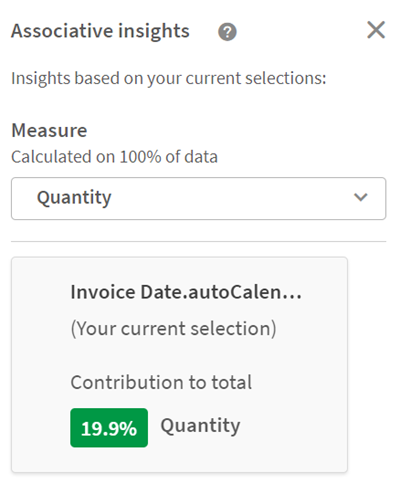
Hariç tutulan değerlerden elde edilen içgörüler
Bu kartlar, hariç tutulan değerleri temsil eder. Ayrıntılar görünümünde grafiği değiştirmek için bunlara tıklayabilirsiniz.
Boyut ekleme açılan menüsü.
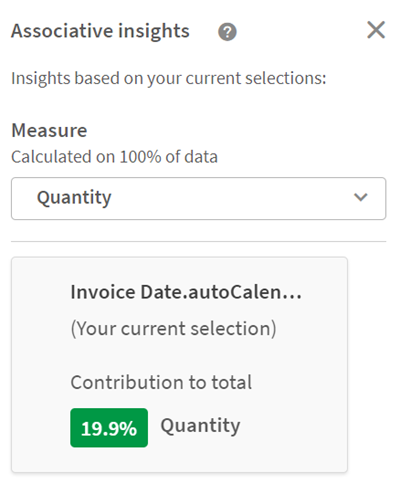
Şu anda seçilen boyut kartı
Şu anda seçtiğiniz boyutun çevresinde koyu renkli bir kenarlık bulunur.
Seçili durumdaki kart.

Analiz edilen: içgörü yok
Bu değerler analiz edildi, ancak ilgi çekici bir içgörü içermiyor.
Mevcut içgörüsü olmayan kartlar listesi.

Boyut açılan menüsü ekle
Hariç tutulan değerlerden elde edilen içgörüler bölümüne kart eklemek için bu açılan menüyü kullanabilirsiniz.
Boyut eklemek için aşağı açılan menü.

İçgörüler kartı KPI görünümü
Ayrıntılar görünümü iki koşul altında bir KPI grafiğini görüntüler:
- Hesaplama toplaması sum() dışındaysa.
- Hesaplama toplaması sum() ise ancak standart yığın grafikler için veri modeli uygun değilse.
İlişkisel içgörüler kartı ayrıntıları KPI düzeni.

İçgörüler oluşturma
Aşağıdakileri yapın:
-
Uygulamanızdaki bir sayfada Seçimler'e tıklayın. Seçimler penceresi açılır. Pencere İlişkisel içgörüler panelini içerir.
-
Uygulama boyutları'nda bir değer seçin.
Varsayılan olarak sadece ana öğeler görüntülenir. Tüm alanları göstermek için Alanları göster seçeneğini belirleyin. Sonra, görüntülenen alanlardan bir değer seçebilirsiniz. Daha fazla bilgi için bkz. Seçimler aracını kullanma.
-
İçgörü oluştur'a tıklayın.
-
Kartlar sağ panelde gösterilir. Kartlar, seçiminizin verilerinizdeki boyutlar ve hesaplamalar üzerindeki etkisini gösterir.
- Değerlendirilen hesaplamayı değiştirebilirsiniz. Hesaplama açılan menüsünden yeni bir hesaplama seçin.
- İlişkisel içgörünüz hakkında daha fazla bilgi görmek için bir karta tıklayın.
İstediğiniz zaman İlişkisel içgörüler penceresinde seçim yapabilir veya seçimlerinizi değiştirebilirsiniz. Seçimlerinizi yapın ve Yenile'ye tıklayın. Kartlar, yeni seçimlerinize göre güncellenir.
İlişkisel içgörüler örneği: Başka veri kalmadı
Bu örnekte, bir içgörüyü ortaya çıkarmak için basit bir veri kümesi kullanıyoruz.
Örnek veri - İlişkisel içgörüler
Aşağıdakileri yapın:
-
Seçimler penceresi açık olan uygulamamızın bir görünümü. Ülke alanında CAN'ı seçtik. US, alternatif seçim olduğu için açık gri olarak renklendirilmiştir. ÇalışanKimliği, ÇalışanAdı ve YıllıkSatışlar alanlarındaki değerler, olası değerler oldukları için beyaz renktedir. Başka bir deyişle, bizim CAN seçimimizle ilişkilidir.
İçgörü oluştur düğmesi ile ilişkisel içgörüler.

-
İçgörüler oluştur'a tıkladığımızda Qlik Sense, ilişkisel içgörüler kartında göstermek için ilginç verileri seçer. CAN'ın yıllık satışlarımızın %62,2'sine katkıda bulunduğunu görürüz. Ayrıca çalışanlarımızın birinin (ya da tüm ÇalışanAdı'nın %5'i) bu seçimden hariç tutulduğunu görürüz. Bu çalışan yıllık satışlarımızın %37,8'ine katkıda bulunmuştur. Mor renk bir içgörüyü belirtir.
Tek bir seçimle ilişkisel içgörüler.

-
Bir kartın üzerine tıkladığımızda Qlik Sense, verilerin ayrıntılı görünümünü gösterir. Bu, hariç tutulan çalışanın yıllık satışlara ne kadar katkıda bulunduğunu gösterir. Bu çalışan kimdir? Çalışanın CAN seçimimizden hariç tutulduğunu biliyoruz. Hariç tutulan değerlere ait verileri göster'e tıklayın.
Ayrıntılı görünüm ile ilişkisel içgörüler.

-
ÇalışanAdı alanından hariç tutulan değer Kasie hakkında bilgiler görüntüleyen bir tablo görüyoruz. Kasie'yi seçim olarak uygulamak için Hariç tutulanı seç'e tıklayın.
Dışlanan değerlerin ayrıntılı görünümü ile ilişkisel içgörüler.

-
Seçimler penceresine geri getirildik. Kasie seçilidir. Önceki CAN seçimimizdeki değerler şimdi hariç tutuldukları için koyu gri olarak renklendirilmiştir.
Seçimleri keşfet'e ve ardından İçgörüler oluştur'a tıklayın.
Daha önce dışlanan değerler dahil edilmiş olarak ilişkisel içgörüler.

-
ÇalışanAdı kartına tıkladığınızda güncellenmiş içgörü kartı ayrıntılar görünümünü göreceksiniz.
Kasie seçili değer olarak ilişkisel içgörüler.

Bir uygulamada ilişkisel içgörüleri devre dışı bırakma
Bir değişken ekleyerek ve daha sonra uygulamayı yenileyerek bir uygulamada ilişkisel içgörüleri devre dışı bırakılabilirsiniz.
Aşağıdakileri yapın:
- Sayfa düzenleme modunda, varlık panelinde
seçeneğine tıklayın.
- Yeni oluştur'a tıklayın.
- Ad bölümüne DISABLE_SELECTION_INSIGHTS yazın.
- Tanım bölümüne herhangi bir değer yazın.
- Kapat'a tıklayın.
- Uygulamayı yenileyin.
İlişkisel içgörüler sorunlarını giderme
İlişkisel içgörüleri göremiyorum
Olası neden:
Bir kod değişkeni bu özelliği devre dışı bırakıyor.
Önerilen eylem
Yöneticiniz ile iletişime geçin.
İçgörüler kullanılamıyor
Olası neden:
Qlik Sense çevrimdışı veya Qlik Sense sunucusuna bağlı değil.
Önerilen eylem
Çevrimiçi olduğunuzu doğrulayın. Qlik Sense sunucunuzda oturum açın ve yeniden deneyin. Sorununuz çözülmezse, altyapıyla ilgili bir sorun olabilir.
Boyutlarım bölümünde eksik alanlarım var
Olası neden:
Alanları göster seçilmediğinden yalnızca ana boyutları görebilirsiniz.
Önerilen eylem
Seçimler ekranında Alanları göster'i seçin.